Preguntas simples: ¿Qué es TruePlay, cómo funciona y cómo habilitarlo?
¿Ha oído hablar de una nueva característica de Windows 10(Windows 10) llamada TruePlay o Game Monitor ? Si le gusta mucho jugar y usa una computadora con Windows 10 para jugar, probablemente haya visto estos términos mencionados en alguna parte de Windows 10 . Microsoft no dejó en claro qué es TruePlay o qué hace, pero reunimos la escasa información disponible y tratamos de darle sentido. Aquí está la definición más completa de TruePlay que se nos ocurrió:
NOTA:(NOTE:) Las capturas de pantalla utilizadas en este artículo son de Windows 10 con Fall Creators Update . Windows 10 Fall Creators Update está disponible de forma gratuita para todos los usuarios de Windows 10(Windows 10) a partir del 17 de octubre(October 17th) de 2017.
¿Qué es TruePlay de Windows 10 y Xbox One?
Desafortunadamente, nadie, excepto Microsoft , sabe realmente qué es y qué hace TruePlay(TruePlay) . Al menos en este punto. Las únicas cosas que sabemos con certeza(for sure) sobre TruePlay son:
- TruePlay es para jugadores que juegan juegos que usan los servicios de Xbox Live , como Forza 7 Motorsport , Halo Wars 2 o Minecraft . Sin embargo, la compatibilidad con esta función puede requerir un mayor desarrollo por parte de las empresas que crean los juegos que usted juega.
- Lo más probable es que TruePlay(TruePlay) sea un sistema anti-trampas que se integrará en las computadoras con Windows 10 y las consolas Xbox One .
- TruePlay se llamó inicialmente Game Monitor y, por el momento, es solo "un marcador de posición dentro de la interfaz de usuario [interfaz de usuario] de Windows"("a placeholder within the Windows UI [user interface]") y "sus juegos no pueden verse afectados en este momento".("your games cannot be affected at this time.")
- TruePlay está disponible en Windows 10 Fall Creators Update o posterior. Las versiones anteriores de Windows 10 no tienen esta función.
Puede leer el anuncio oficial de Microsoft en esta publicación de blog(blog post) : Anuncio de Windows 10 Insider Preview Build 16251 para PC y Build 15235 para dispositivos móviles(Announcing Windows 10 Insider Preview Build 16251 for PC & Build 15235 for Mobile) . Además, la primera vez que Microsoft mencionó esta nueva función de juego(gaming feature) fue cuando lanzaron Windows 10 Insider Preview Build 16199 cuando se llamaba Game Monitor en lugar de TruePlay .

En Windows 10 Fall Creators Update , Microsoft describe esta característica de la siguiente manera: "Los juegos son más divertidos cuando todos juegan de manera justa. Compartiremos la información del sistema con los juegos que usan TruePlay para asegurarnos de que todo funcione de la manera en que debe". ("Gaming is more fun when everyone plays fairly. We will share system info with games using TruePlay to make sure everything runs the way it was meant to.")y también establece que "Apagar esto puede limitar los juegos que puede jugar".("Turning this off may limit the games you can play.")
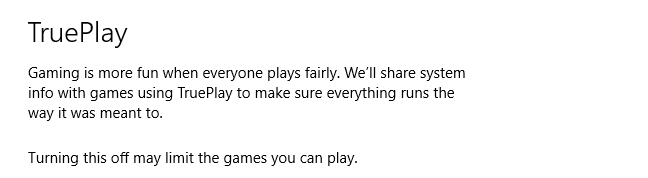
La compañía no se molestó en compartir ningún detalle sobre cómo funcionará TruePlay o en qué juegos tendrá efecto. Sin embargo, está claro que los tramposos probablemente tendrán dificultades en el futuro cuando jueguen a través de los servicios de Xbox Live . ¿ Quizás TruePlay está destinado a convertirse en una herramienta para garantizar que el juego multijugador(multiplayer gameplay) sea más honorable? ¿ Quizás TruePlay está destinado a hacer que los jugadores que juegan juegos multijugador jueguen limpio? Solo podemos especular en este punto.
¿Dónde encuentra la función TruePlay(TruePlay feature) en Windows 10 ?
La función TruePlay en Windows 10 se encuentra en la aplicación Configuración(Settings) . Abra la aplicación Configuración(Settings) siguiendo uno de los métodos de esta guía. Si tiene prisa, haga clic o toque(click or tap) el pequeño botón de rueda dentada(cogwheel button) del menú Inicio(Start Menu) . Alternativamente, presione simultáneamente las teclas Windows + I en su teclado.

Dentro de Ajustes(Settings) , abre la categoría Juegos(Gaming) .

En el lado izquierdo de la ventana de Configuración(Settings) , encontrará una opción llamada TruePlay .
Haga clic o tóquelo y la configuración y la información relacionadas con TruePlay se cargan en el lado derecho de la ventana.
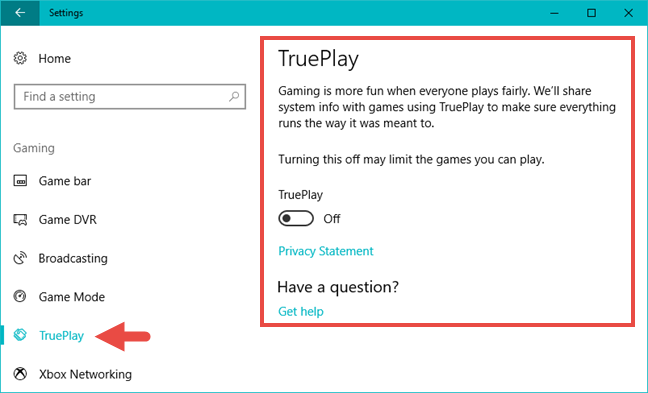
Cómo habilitar o deshabilitar TruePlay en Windows 10
En la página TruePlay de la aplicación (TruePlay)Configuración(Settings) , solo obtiene un interruptor. De forma predeterminada, está desactivado(Off) .

Si desea habilitar la función TruePlay desde Windows 10 ,(On) puede activar su interruptor .
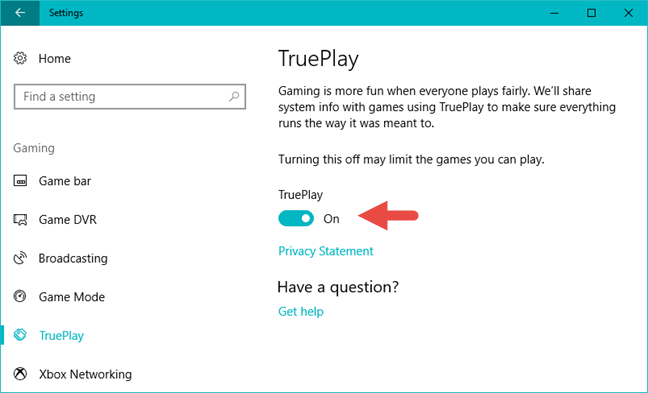
Aunque TruePlay no hace nada ahora mismo, es probable que Microsoft lo haga funcional en los próximos meses. Cuando Microsoft publique actualizaciones para esta función y la ponga en funcionamiento, también actualizaremos este artículo.
Conclusión
¿Cuál es su opinión sobre la función TruePlay de Windows 10 ? ¿Qué crees que hará? ¿Es algo que deseas en tu experiencia de juego(gaming experience) para Windows 10 y Xbox One? No dude en comentar a continuación.
Related posts
Cómo tomar capturas de pantalla en Steam y su ubicación
Cómo desactivar Sticky Keys en Windows 10
4 maneras de tomar una captura VLC screen y guardar marcos de video
¿Qué es Windows Game Mode?¿Qué hace Game Mode?
Cómo tocar música en Windows Media Player
Cómo cambiar el idioma en Netflix (7 maneras)
Evita que OneDrive cree álbumes de fotos automáticos en 3 pasos
Cómo abrir fotos en Windows 10 y Windows 11 (10 formas)
Compre en línea y use la Guía de Windows Media con Windows Media Player 12
14 cosas que puedes hacer con la aplicación Fotos de Windows 10 -
Cómo PIN Steam Juegos Para comenzar en Windows 10
Cómo probar y usar su cámara web en Windows 10, con la aplicación Cámara
Cómo usar la aplicación de video en Windows 8.1 para reproducir películas almacenadas localmente
El mezclador de volumen de Windows 11: ¡Todo lo que necesita saber! -
La guía completa para reproducir música con Cortana y Groove Music, en Windows 10
Cómo elegir la GPU predeterminada para juegos o aplicaciones en Windows 11
Cómo ver imágenes RAW en la galería de fotos de Windows y corregir errores extraños
Xbox Game Bar no funciona.3 maneras de arreglarlo en Windows
5 cosas que puedes hacer con la aplicación Travel en Windows 8.1
Cómo deshabilitar el Radeon Software overlay (ALT+R)
